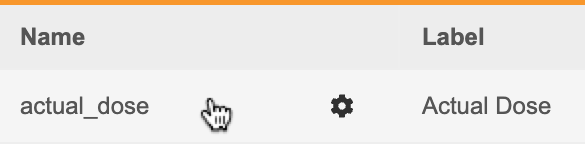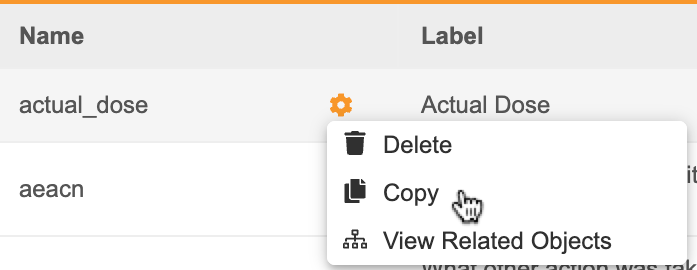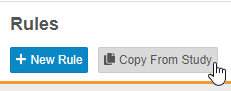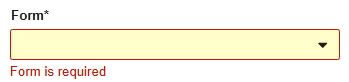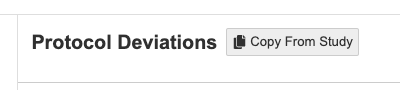复制设计
在 EDC 工作室中设计研究时,可以使用模板或现有的研究对象。你可以从当前研究 中复制条目、编码列表 和单位。你还可以将某些类型的研究对象从同一 Vault 中的其他研究或你有权访问的不同 Vault 中的另一项研究复制到当前研究。要从另一个 Vault 复制,包含你正在从中复制的研究的 Vault 必须与包含当前研究的 Vault 位于同一域中,或者你必须是有权访问其他 Vault 所在域的跨域用户。可从其他研究中复制的研究对象如下:
- 事件组
- 事件
- 表单
- 规则
- 编码列表
- 单位
- 方案偏离
- 评估
复制研究对象时,任何关联的翻译也会一起复制。你可能希望在将任何复制的翻译用于其他研究之前对其进行审查,以避免不一致的本地化。
实验室与成像表单复制注意事项:跨研究复制实验室和成像表单时,源研究与目标研究的实验室及成像功能启用设置必须一致。实验室和成像表单仅可在同一 Vault 内的不同研究或库之间复制。
从当前研究复制
你可以轻松地为条目、编码列表 和单位 创建定义副本,以便在同一研究 中使用。例如,你可能希望为多个表单 上的一个条目 收集相同的数据,并应用相同的限制,但希望更改其中一个表单 的标签 和 帮助内容。你可以通过该条目 旁边的操作(Actions)菜单创建条目的副本。
要创建条目、编码列表 或单位 的副本,请执行以下操作:
- 在工作室中,导航到要复制的对象记录。
- 为对象定义输入新名称(Name),或将其他文本附加到现有名称。要使 Vault 复制对象定义,该值必须唯一。
- 点击保存。Vault 创建新的对象定义记录。
复制条目、编码列表 或单位 后,你可以在研究中编辑和使用它。
从另一项研究复制
复制研究对象时,Vault 还会复制其子组件,例如,与复制的表单 关联的条目组 和条目。对于任何复制的表单,Vault 还会复制其编码配置。
复制事件组
你可以将事件组(事件组定义)从一项研究 复制到同一 Vault 中的或你有权访问的另一个 Vault 中的另一项研究。复制事件组时,Vault 还会复制该事件组的属性及其规则(可选)。复制事件组 时,其中包含的所有事件 和表单 及其条目组、条目、编码列表 和单位 也会一起复制。
例如,Verteo Pharma 的临床程序员 Tracey 上个月设计了 Veeofen 研究。本月,她正在设计 Wonderdrug 研究。Veeofen 的治疗访视 事件组与她在 Wonderdrug 研究中需要的内容相同。Tracey 可以将该治疗访视 事件组从 Veeofen 复制到 Wonderdrug 中,而不是再次手动创建它。
要复制事件组,请执行以下操作:
- 导航到工作室(Studio)> 事件组(Event Groups)。
- 单击从研究中复制(Copy From Study)。
- 选择创建副本(Create a copy)或使用现有(Use existing)以处理重复项。请参见下面的详细信息。
- 可选:选中规则(Rules)复选框还会复制与事件关联的任何规则定义。
- 选择 Vault。
- 对于从研究中复制,选择要从何处复制(从另一项研究中(From Another Study)或从库中(From Library))。
- 选择要从中复制的研究环境(Study Environment)。
- 搜索或滚动以找到要复制的事件定义。
- 选择要复制的事件组。
- 可选:选中全选(Select all)复选框以选择所有要复制的事件组。
- 可选:单击预览可生成复制操作的预览日志,且不会在目标位置保存定义。预览作业完成后,你将收到包含复制日志下载链接的电子邮件通知。复制对话框将保持打开状态,方便你在查看预览时保留所选设置。
- 单击复制事件组(Copy Event Groups)。Vault 会开始一项将事件组定义 复制到研究 中的作业。完成后,Vault 会发送一封电子邮件通知,其中包含用于下载日志文件的链接。
- 点击关闭(Close)。单击关闭(Close)后,你将无法再访问摘要或日志文件。
复制事件
你可以将事件(事件定义)从一项研究 复制到同一 Vault 中的或你有权访问的另一个 Vault 中的另一项研究。复制表单时,Vault 还会复制该事件的属性及其规则(可选)。复制事件 时,其中包含的所有表单 及其条目组、条目、编码列表 和单位 也会一起复制。
例如,Verteo Pharma 的临床程序员 Tracey 上个月设计了 Veeofen 研究。本月,她正在设计 Wonderdrug 研究。Veeofen 的持续治疗访视 与她在 Wonderdrug 研究中需要的内容相同。Tracey 可以将该持续治疗访视 事件从 Veeofen 复制到 Wonderdrug 中,而不是再次手动创建它。
要复制事件,请执行以下操作:
- 导航到工作室(Studio)> 事件(Events)。
- 单击从研究中复制(Copy From Study)。
- 选择创建副本(Create a copy)或使用现有(Use existing)以处理重复项。请参见下面的详细信息。
- 可选:选中规则(Rules)复选框还会复制与事件关联的任何规则定义。
- 选择 Vault。
- 对于从研究中复制,选择要从何处复制(从另一项研究中(From Another Study)或从库中(From Library))。
- 选择要从中复制的研究环境(Study Environment)。
- 搜索或滚动以找到要复制的事件定义。
- 选择要复制的事件。
- 可选:选中全选(Select all)复选框以选择所有要复制的事件。
- 可选:单击预览可生成复制操作的预览日志,且不会在目标位置保存定义。预览作业完成后,你将收到包含复制日志下载链接的电子邮件通知。复制对话框将保持打开状态,方便你在查看预览时保留所选设置。
- 单击复制事件(Copy Events)。Vault 会开始一项将事件定义 复制到研究 中的作业。完成后,Vault 会发送一封电子邮件通知,其中包含用于下载日志文件的链接。
复制表单
你可以将表单(表单定义)从一项研究 复制到同一 Vault 中的或你有权访问的另一个 Vault 中的另一项研究。复制表单时,Vault 还会复制该表单的属性、条目组、条目、编码列表 和单位 及其规则(可选)。
规则复制:对于复制的表单,Vault 不会复制与其关联的任何跨表单规则。
例如,Bryce Pharma 的临床程序员 Lateef 上个月设计了 Deetoza 研究。本月,他正在设计 Veeofen 研究。Deetoza 的体检 表单与他在 Veeofen 研究中所需的内容相同。他可以将体检 表单及其所有相关记录从 Deetoza 复制到 Veeofen 中,而不是再次手动创建这些对象记录。
要复制表单,请执行以下操作:
- 在浏览(Browse)视图中导航到工作室(Studio)> 表单(Forms)。
- 单击从研究中复制(Copy From Study)。
- 选择创建副本(Create a copy)或使用现有(Use existing)以处理重复项。请参见下面的详细信息。
- 可选:选中规则(Rules)复选框还会复制与表单关联的任何规则定义。
- 可选:选中安全配置(Safety Configuration)复选框还会复制与表单关联的任何安全配置。Vault 会指示哪些表单在对话框的具有安全配置(Has Safety Configuration)列中具有安全配置。请注意,这需要具有管理安全配置 权限的研究角色。
- 选择 Vault。
- 对于从研究中复制,选择要从何处复制(从另一项研究中(From Another Study)或从库中(From Library))。
- 选择要从中复制的研究环境(Study Environment)。
- 搜索或滚动以找到要复制的表单定义。
- 选择要复制的表单。
- 可选:单击预览可生成复制操作的预览日志,且不会在目标位置保存定义。预览作业完成后,你将收到包含复制日志下载链接的电子邮件通知。复制对话框将保持打开状态,方便你在查看预览时保留所选设置。
- 单击复制表单(Copy Forms)。Vault 开始将表单定义 复制到你的研究 中。
实验室:请注意,你不能在研究之间复制带有现有实验室面板的实验室表单。
复制规则
你可以将规则(规则定义 和规则操作)从一项研究 复制到同一 Vault 中的或你有权访问的另一个 Vault 中的另一项研究。
例如,Bryce Pharma 的临床程序员 Lateef 上个月设计了 Deetoza 研究。他编写了几个复杂的规则。这个月,他正在为 Veeofen 研究构建规则。他可以使用他为 Deetoza 研究编写的相同规则表达式,只要他更新一下标识符,以匹配 Veeofen 研究中的对象。他可以将这些规则从 Deetoza 复制到 Veeofen 中,视需要更新规则中的标识符,然后重新激活这些规则以在 Veeofen 研究中使用。
选择规则进行复制时,系统会检查规则有效性。系统优先通过系统密钥匹配规则表达式中的标识符与目标研究的设计定义对象;无匹配系统密钥时,将按对象名称匹配。如果未找到匹配项,则标识符的未匹配部分将显示为“空值”,且复制规则的状态将标记为无效。对于任何无效规则,Vault 都会显示无效 指示符。
若规则引用的对象在目标研究中无匹配的系统密钥或对象名称,其定义将显示为空值(或在“规则详细信息(Rule Details)”及规则操作标识符中显示空选)。请注意,复制操作不会匹配“规则详细信息”面板中表单、事件组选择对应的规则名称,也不会匹配规则操作标识符。更新复制后的规则前,建议与源规则对比,确认差异点。

你仍然可以将这些无效规则复制到研究 中,但 Vault 会将它们移动到非活动 状态。你必须先更新规则表达式和规则操作以指向研究中存在的标识符或对象,然后才能使用这些规则。
要复制规则,请执行以下操作:
- 导航到工作室(Studio)> 规则(Rules)。
- 选择创建副本(Create a copy)或使用现有(Use existing)以处理重复项。请参见下面的详细信息。
- 选择 Vault。
- 对于从研究中复制,选择要从何处复制(从另一项研究中(From Another Study)或从库中(From Library))。
- 选择要从中复制的研究环境(Study Environment)。
- 搜索或滚动以找到要复制的规则定义。
- 选择要复制的规则。
- 可选:选中全选复选框以复制所有规则。
- 可选:单击预览可生成复制操作的预览日志,且不会在目标位置保存定义。预览作业完成后,你将收到包含复制日志下载链接的电子邮件通知。复制对话框将保持打开状态,方便你在查看预览时保留所选设置。
- 单击复制规则(Copy Rules)。Vault 会开始一项将规则定义 和相关记录复制到研究 中的作业。完成后,Vault 会发送一封电子邮件通知,其中包含用于下载日志文件的链接。
- 点击关闭(Close)。
单击关闭(Close)后,你将无法再访问摘要或日志文件。
无效规则的解决方法
当规则引用的源研究或库对象与目标研究对象不匹配时,系统会将复制后的规则标记为无效。这些定义可能包括:
- 规则编辑器左侧规则详细信息面板中选择的表单或事件组
- 规则表达式中标识符引用的对象
- 规则操作标识符指向的目标对象
下表汇总了当规则引用的源研究对象与目标研究不匹配时系统的不同规则复制处理方式。
规则复制行为
| 规则组成部分 | 复制行为 | 解决方法 |
|---|---|---|
| 有匹配系统密钥 | ||
| 所有规则标识符 | 若系统能通过系统密钥匹配到目标研究中的对象,将保留该系统密钥,并按预期复制规则及相关定义 | 无需任何操作。 |
| 无匹配系统密钥 | ||
| 规则详细信息:表单或事件组 | 无匹配系统密钥时,系统不复制该选择。复制后规则的“规则详细信息”面板中对应字段为空。 | 待包含表单和事件的研究计划完成后,编辑复制后的规则,重新选择该表单或事件组 |
| 规则操作标识符 | 无匹配系统密钥时,系统不复制该定义标识符。复制后规则的对应字段为空。 | 待研究计划完成后,编辑复制后的规则,配置规则操作标识符。 |
| 规则表达式标识符 |
若系统能通过对象名称匹配到复制规则中的标识符,将用目标系统密钥替换原系统密钥,且复制后的规则标识符将指向目标研究中的预期对象。 示例:两个研究中均有名称为“VISIT1”的事件对象,但目标 研究中的该对象为手动创建,系统密钥不同。 |
检查复制规则中标识符关联的对象,确保指向预期对象。 |
| 规则表达式标识符 |
若系统无法通过对象名称完全匹配复制规则中的标识符,但目标研究中存在同名定义,复制后的规则将显示该对象名称,而非空值。 示例:目标研究中已定义“PK”表单,但该表单尚未关联到任何事件,且是在目标研究中单独创建的,因此其系统密钥与源研究中的不匹配。 |
检查规则,确认关联的对象是否正确,然后保存或更新规则中的标识符。 示例:将“PK”表单添加到规则引用的事件中,更新规则标识符后保存更新后的规则。 |
| 规则表达式标识符 |
若系统无法通过名称匹配到相关对象,且目标研究中不存在同名定义,复制后的规则将用“空值”替代该标识符,但系统会记录该标识符的原名称。 示例:规则中引用了“PK”表单,但该表单尚未添加到目标研究中。 |
向目标研究中添加缺失的定义,并将其放置在目标研究的正确位置,然后更新并保存规则。 示例:向目标研究中添加“PK”表单,将其关联到研究计划的正确位置,然后保存更新后的规则。 |
示例:复制后的标识符不匹配情况
本示例引用以下对象:
- 表单:Cycle
- 条目组:next
- 条目:subject_continuing_to_next_cycle
- 事件组:eg_Cycle2
这些对象均存在于源研究中。而在目标研究中:
- 条目组“next”是手动创建的,系统密钥与源研究中的不同,且未关联到 Cycle 表单。
- 表单 Cycle 不存在。
- subject_continuing_to_next_cycle 条目不存在。
- 事件组 eg_Cycle2 不存在。
规则复制后,规则表达式中的标识符情况如下:
复制后的规则表达式无效,规则编辑器会显示验证错误,指明该规则表达式未通过哪些验证:
- 规则标识符无效。
- 条目组“next”无效。
- 条目为空值。
由于目标研究中不存在 Cycle 表单,规则编辑器左侧规则详细信息面板中的表单选择字段将为空:
目标研究中不存在事件组 eg_Cycle2,规则操作标识符部分的对应引用将为空:
复制编码列表
你可以将编码列表(编码列表定义 及其编码列表定义条目)从一项研究 复制到同一 Vault 中的或你有权访问的另一个 Vault 中的另一项研究。要复制编码列表,请执行以下操作:
- 导航到工作室(Studio)> 编码列表(Codelists)。
- 单击从研究中复制(Copy From Study)。
- 选择创建副本(Create a copy)或使用现有(Use existing)以处理重复项。请参见下面的详细信息。
- 选择 Vault。
- 对于从研究中复制,选择要从何处复制(从另一项研究中(From Another Study)或从库中(From Library))。
- 选择要从中复制的研究环境(Study Environment)。
- 搜索或滚动以找到要复制的编码列表。
- 选择要复制的编码列表。
- 可选:选中全选复选框以复制所有编码列表。
- 可选:单击预览可生成复制操作的预览日志,且不会在目标位置保存定义。预览作业完成后,你将收到包含复制日志下载链接的电子邮件通知。复制对话框将保持打开状态,方便你在查看预览时保留所选设置。
- 单击复制编码列表(Copy Codelists)。Vault 会开始一项将编码列表 复制到你的研究 中的作业。完成后,Vault 会发送一封电子邮件通知,其中包含用于下载日志文件的链接。
- 完成后,单击关闭(Close)。
复制单位
你可以将单位(单位定义 及其单位定义条目)从一项研究 复制到同一 Vault 中的或你有权访问的另一个 Vault 中的另一项研究。要复制单位,请执行以下操作:
- 导航到工作室(Studio)> 单位(Units)。
- 单击从研究中复制(Copy From Study)。
- 选择创建副本(Create a copy)或使用现有(Use existing)以处理重复项。请参见下面的详细信息。
- 选择 Vault。
- 对于从研究中复制,选择要从何处复制(从另一项研究中(From Another Study)或从库中(From Library))。
- 选择要从中复制的研究环境(Study Environment)。
- 搜索或滚动以找到要复制的单位。
- 选择要复制的单位。
- 可选:选中全选复选框以复制所有单位。
- 可选:单击预览可生成复制操作的预览日志,且不会在目标位置保存定义。预览作业完成后,你将收到包含复制日志下载链接的电子邮件通知。复制对话框将保持打开状态,方便你在查看预览时保留所选设置。
- 单击复制单位(Copy Units)。Vault 会开始一项将单位 复制到研究 中的作业。完成后,Vault 会发送一封电子邮件通知,其中包含用于下载日志文件的链接。
- 点击关闭(Close)。
方案偏离
对于方案偏离,可以从同一 Vault 中的或你有权访问的另一个 Vault 中的另一项研究复制中类别、子类别 和严重性。
要从另一项研究复制:
- 导航到工作室 > 研究中的研究。
- 打开方案偏离。
- 在从研究中复制对话框中,选择包含要复制的研究 的 Vault。如果你只能访问一个可复制的 Vault,则会自动将其选中。
-
对于从研究中复制,选择要从何处复制(从另一项研究中(From Another Study)或从库中(From Library))。
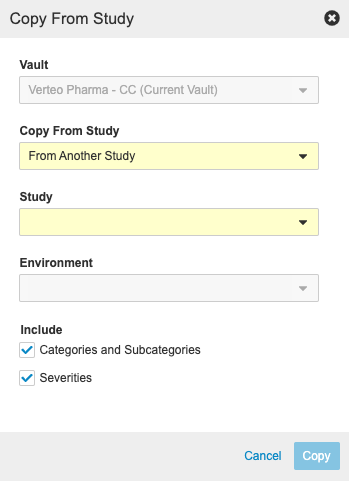
- 选择研究。
- 选择环境(Environment)。
- 默认情况下,Vault 会在副本中包含类别和子类别及严重性。清除这些复选框中的任何一个即可从副本中排除该组件。
- 单击复制(Copy)。Vault 将开始一项从其他研究中复制的作业。完成后,Vault 会发送一封电子邮件通知。
评估配置
你可以将评估配置从一项研究复制到同一 Vault 中的或你有权访问的另一个 Vault 中的另一项研究。当你复制评估时,Vault 将同步复制该评估的属性、设计、表单可见性配置以及所有重新评估触发条件。添加评估的相关规则需单独复制。
若要复制某一表单的可见性配置,该表单本身也必须一同复制。如果在复制可见性配置所引用的表单之前就复制了评估,Vault 将不会复制该可见性配置。若出现此情况,你可先复制相关表单,再通过使用更改进行更新(Update with changes)选项重新复制评估配置。
复制评估配置的操作步骤如下:
- 导航到工作室 > 评估。
- 单击从研究中复制(Copy From Study)。
- 选择创建副本(Create a copy)或使用现有(Use existing)以处理重复项。请参见下面的详细信息。
- 选择 Vault。
- 对于从研究中复制,选择要从何处复制(从另一项研究中(From Another Study)或从库中(From Library))。
- 选择要从中复制的研究环境(Study Environment)。
- 搜索或滚动以找到要复制的评估。
- 选择要复制的评估。
- 可选:选中全选(Select all)复选框以选择所有要复制的评估。
- 单击复制评估(Copy Assessments)。Vault 会开始一项将评估配置 复制到研究 中的作业。完成后,Vault 会发送一封电子邮件通知,其中包含用于下载日志文件的链接。
- 点击关闭(Close)。单击关闭(Close)后,你将无法再访问摘要或日志文件。
重复处理
如果你尝试从另一项研究 中复制你的研究 中已存在的对象,则可以选择 Vault 处理冲突的方式。Vault 通过 CDM 密钥 值标识重复项。对于这两个选项,如果没有重复项,则 Vault 会创建新的对象记录。
创建副本
如果你选择创建副本(Create a copy),则 Vault 会将现有定义记录复制到新的 表单、事件 或事件组 中,并将新记录添加到你的研究中。
创建副本会为该定义及所有相关定义创建新版本。例如,如果复制 表单 A、条目组 A 和条目 A,而这些对象在目标研究中已存在,复制操作将创建新的副本,生成 表单 A_1、条目组 A_1 和条目 A_1。
使用创建副本选项前,需确认你确实要复制对象的多个层级副本。
若因研究中条目或条目组存在差异而需在该研究中复制某一表单,建议手动创建并汇总表单及条目组。
此选项可用于以下对象类型:
- 事件组
- 事件
- 表单
- 规则
- 代码列表/代码列表条目
- 单位/单位条目
使用现有
如果你选择使用现有(Use existing),则 Vault 将使用现有定义记录并记录重复使用情况。
使用现有方式不会复制目标研究中已存在且被其他对象引用的对象(例如,被条目组引用的条目),而是在复制的设计定义中直接引用该现有对象。
示例:“使用现有”复制行为
条目组 ig_A 引用了项目条目 A,而条目 A 已存在于目标研究中。你要将包含条目组 ig_A 的表单复制到该目标研究,且该表单和条目组 ig_A 在目标研究中尚未存在。选择使用现有进行复制时,会在目标研究中创建表单和条目组 ig_A,然后指向目标研究中已有的条目 A。
使用更改进行更新
如果你选择使用更改进行更新(Update with Changes),则 Vault 将使用现有定义记录,但也会应用来自其他研究中的匹配记录的任何更改。这些更改包含在日志中。
使用更改进行更新仅执行增量更新,不会删除现有内容。例如,若从源研究复制表单后,目标表单新增了一个条目组,使用使用更改进行更新时不会删除该新增条目组。
示例:“使用更改进行更新”行为
| 源研究 | 目标研究 | 使用更改进行复制后 |
|---|---|---|
|
|
|
重复处理:匹配逻辑与名称冲突
复制匹配逻辑
复制操作(及差异报告)通过系统密钥判断两个设计定义是否相同。设计定义的名称可在研究发布至生产环境前更新,因此不会用于重复处理。
若系统密钥匹配,复制操作会判定两个设计定义相同,并根据你选择的重复处理方式执行相应操作。若系统密钥不匹配,复制操作会将其视为新定义,并在目标研究中创建该定义。
名称冲突
以下示例说明了当目标研究中存在与源研究复制定义名称相同但系统密钥不同的设计定义时,系统在使用使用现有和使用更改进行更新方式复制时的处理逻辑。
示例:你要将事件 Visit1 复制到某一研究,而该研究中已存在一个名称为 Visit1 但系统密钥不同的事件。
在此场景下,复制操作会创建源研究中 Visit1 事件的新唯一实例,并将名称更新为“Visit1_1”。
此行为与创建副本方式不同:后者中,源研究和目标研究的事件虽有相同密钥和属性,但系统不会复制与该事件关联的所有表单、条目组、条目、代码列表、单位和规则。
复制日志
复制完成后,Vault 会向你发送电子邮件通知。此电子邮件包含用于下载此日志文件的链接。
日志文件列出了复制的每个对象、复制是否成功,以及有关复制期间发生的任何错误的详细信息。
复制日志列
以下表格解释复制日志中的各列及其含义。
| 列 | 说明 |
|---|---|
| 对象 | 源研究中与待复制定义相关联的标识符,可能是:
|
| 对象类型 | 待复制定义的类型,通常与工作室中可见的定义或 Vault 中的对象名称一致。
部分对象类型表示父对象与子对象之间的关联关系。
|
| 对象密钥 | 用于匹配源记录和目标记录的系统密钥。 |
| 操作 | 显示定义的处理方式:
|
| 状态 | 日志中该定义对应的消息类型:
|
| 状态消息 | 描述复制操作结果的消息(详情见下文) |
复制日志状态消息
| 状态消息 | 含义 |
|---|---|
| 已添加新对象 | 该定义通过复制操作新增至目标位置。 |
| 检测到重复,已添加副本 | 使用创建副本方式时,系统在目标位置发现该定义已存在,已创建新副本。 |
| 检测到重复,已引用现有对象 | 使用使用现有方式时,系统在目标位置发现该定义已存在,关联父定义与子定义时已引用该现有定义。 |
| 已更新 | 使用使用更改进行更新方式时,该定义的属性已通过源研究进行更新。 |
| {定义} 未添加并跳过
示例:“R_ADDVISIT1 未添加并跳过” |
系统限制导致该定义无法复制。可能原因包括研究设置、定义的配置不受支持,或表单链接中部分定义缺失。 |
| 无法复制,因为对象与实验室表单相关 | 复制事件组或事件时,若事件包含实验室表单,复制操作将跳过这些定义(已弃用) |
| 无法复制实验室表单,因为源研究与目标研究之间的实验室研究常规设置不匹配 | 源研究与目标研究在研究级或全局实验室设置、实验室正常值的研究中心覆盖设置,或临床意义启用设置上存在差异。 |
| 在源研究与目标研究之间,针对禁食状态和女性生理周期的实验室标题启用情况不同,无法更新表单 | 源研究与目标研究在实验室标题的禁食状态和女性生理周期启用设置上存在差异。 |
| 在复制后,代码列表条目 {定义} 在研究中不可用
示例:“CL_TMP1 未添加并跳过” |
复制包含默认值的条目组时,引用了不包含匹配代码列表条目的代码列表 |
| 无法在目标研究中解析正在引用的此对象的定义 | 与数据加载程序配置相关,目标研究中存在不同的引用定义 |
| 未复制安全表单配置,因为该表单引用了尚未出现在目标研究中的其他表单。首先确保所引用的安全病例启动事件存在于目标中,然后重试。 | 安全性配置引用了目标研究中不存在且未纳入复制操作的表单。 |
| 已跳过定义,无法解析 {操作} | 该定义无法复制到目标研究。这通常是由于目标研究中缺少相关引用所致。
示例:可见性标准定义对象类型的状态消息“已跳过定义,无法解析事件”,表示该记录引用了研究中不存在的事件。 此情况通常适用于规则、可见性标准、审查计划等定义,这些定义引用了计划中不同部分可能尚未存在于目标研究的定义。 |
| 已跳过定义,{对象类型} 没有重复 | 有时工作室会管理与重复定义相关的配置(如重复事件组的事件前缀标签或条目组默认值)。若不是对现有定义执行更新操作,这些配置将被跳过,因目标定义不可重复。 |
| 规则已复制并标记为无效 - 缺少目的地研究引用 | 复制规则时,复制操作无法通过私钥匹配目标对象,尝试通过名称匹配,并更新了表达式中的定义引用。 |
| 从研究中删除了一个名为 {原始名称} 的对象。已将此对象作为 {新名称} 复制 | 创建定义新版本时,目标研究中已存在名称相同但系统密钥不同的定义。此时该定义会被复制到目标研究,但新复制的定义会通过名称冲突解决机制重命名。
示例: |
针对已复制定义的版本控制
复制表单 时,Vault 会根据要将其复制到的研究,将表单 及其相关对象记录设置为相同的版本。